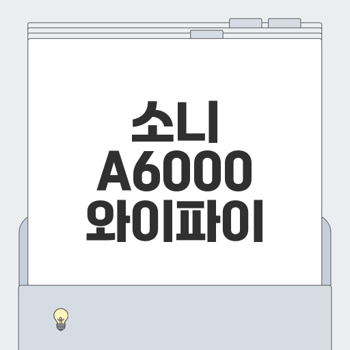
소니 알파 A6000 와이파이 설정 방법
소니 알파 A6000은 미러리스 카메라로, 와이파이 기능을 통해 스마트폰이나 PC와 쉽게 연결할 수 있습니다. 다양한 설정 방법을 통해 사진 전송이나 원격 촬영이 가능하므로, 여기에서는 간편한 설정 방법을 안내드리겠습니다. 📷✨
스마트폰과 간편하게 연결하기
스마트폰과 소니 알파 A6000을 연결하는 방법은 상대적으로 간단합니다. 다음의 단계를 따라 해보세요!
- 앱 다운로드: 안드로이드 사용자라면 Google Play 스토어에서, 아이폰 사용자라면 App Store에서 'PlayMemories Mobile' 앱을 다운로드합니다. 🎉
- 카메라 전원 ON: 카메라의 전원을 켜야 연결이 가능하니, 잊지 말고 전원을 켜주세요.
- 와이파이 설정: 카메라 메뉴에서 와이파이(Wi-Fi) 그림을 찾아 '스마트폰으로 보내기'를 선택합니다.
- 연결 설정: '이 장치에서 선택'과 '스마트폰에서 선택' 중에서 편리한 쪽을 선택합니다. 모델명 ilce-6000이 포함된 SSID와 비밀번호가 표시됩니다.
- 앱 실행: PlayMemories Mobile 앱을 실행하여 연결 메뉴에서 SSID를 선택하고 비밀번호를 입력하면 연결이 완료됩니다! 👍
이 과정을 마치고 나면, 스마트폰에서 소니 알파 A6000으로 찍은 사진을 깔끔하게 볼 수 있습니다. 다만, 반드시 스마트폰의 와이파이 기능이 켜져 있어야 한다는 점을 기억하세요!
PC와의 복잡한 설정 절차
PC와 연결하는 경우에는 조금 복잡한 절차가 필요하지만, 차근차근 따라하면 어렵지 않습니다. 🖥️
- USB 연결: 먼저, 소니 알파 A6000과 PC를 USB 케이블을 사용하여 연결합니다. 이 단계에서는 소프트웨어를 설치할 수 있는 주소가 나타납니다.
- 소프트웨어 설치: 제공된 링크로 접속하여 필요한 소프트웨어를 다운로드하고 설치합니다.
- 와이파이 설정: 카메라의 Wi-Fi 탭으로 이동하여 '액세스 지점 설정'을 클릭합니다. 네트워크 목록에서 PC와 동일한 네트워크를 선택하고 비밀번호를 입력합니다.
- PC에서 연결 확인: Wi-Fi 아이콘을 클릭하여 현재 연결된 네트워크 설정에서 이 PC를 검색 가능하게 해주면, 연결이 완료될 확률이 높아집니다.
- 파일 전송 시작: 모든 설정이 완료되면, 카메라 메뉴에서 '컴퓨터로 보내기'를 클릭하여 사진을 전송할 수 있습니다. 📂
이 과정을 통해 PC와 연결되면, 대량의 사진을 쉽게 관리할 수 있습니다. 만일 연결이 되지 않는다면, 네트워크나 방화벽 설정을 다시 점검해보세요.
PlayMemories 앱의 유용성
PlayMemories 앱은 단순한 사진 전송 기능 외에도 다양한 유용한 기능을 제공합니다. 이 앱을 사용하면 사진의 EXIF 정보를 기반으로 날짜, 월별로 사진을 분류할 수 있으며, 간단한 편집도 가능합니다. 🖌️
이러한 기능 덕분에 소니 카메라 사용자라면 반드시 설치해야 할 앱입니다. 카메라에서 찍은 소중한 순간을 더 쉽게 관리하고 편집해보세요!

“기술은 우리 삶을 더욱 편리하게 만들어 줍니다.” - 소라윙즈
지금까지 소니 알파 A6000의 와이파이 설정 방법에 대해 살펴보았습니다. 복잡해 보이지만, 한번 설정해두면 여러모로 효율적이고 편리하니 꼭 활용해보시길 바랍니다! 😊
👉지금 와이파이 연결하기스마트폰으로 사진 전송하기 📸
스마트폰으로 사진을 전송하는 과정은 간단하지만, 처음 시도하는 경우에는 조금 복잡하게 느껴질 수 있습니다. 이 글에서는 소니 알파 a6000 카메라를 기준으로 스마트폰과의 리모트 앱 설치부터 사진 관리에 이르는 전 과정을 쉽게 설명드리겠습니다.
리모트앱 설치하기 📱
사진을 스마트폰으로 전송하기 위해서는 먼저 PlayMemories Mobile이라는 앱을 설치해야 합니다. 이 앱은 소니 카메라와 스마트폰 간의 무선 연결을 가능하게 해줍니다.
- 안드로이드 사용자는 구글 플레이 스토어에서, 아이폰 사용자는 앱스토어에서 “PlayMemories Mobile”을 검색합니다.
- 앱을 다운로드하고 설치한 후, 카메라의 전원을 켜주세요. (전원을 켜지 않으면 연결할 수 없습니다.)
- 앱을 실행해 카메라와 연결하는 옵션을 선택합니다. 이제 소니 알파 a6000에서 발생하는 Wi-Fi 신호를 검색하여 연결을 시작할 수 있습니다.

카메라와 스마트폰 연결하기 🔄
연결은 별도의 케이블이나 복잡한 절차 없이 진행할 수 있습니다. 다음 단계에 따라 카메라와 스마트폰을 연결해보세요.
- 소니 알파 a6000의 메뉴에서 Wi-Fi 설정으로 이동합니다.
- “스마트폰으로 보내기”라는 옵션을 선택하면, 카메라의 SSID와 비밀번호가 나타납니다. 이 정보를 앱에서 입력해야 합니다.
- PlayMemories Mobile 앱을 열고, 카메라에서 생성된 SSID를 선택한 후 비밀번호를 입력합니다.
- 연결이 완료되면, 이제 카메라로 찍은 사진들을 스마트폰에서 확인하고 관리할 수 있습니다!
사진 관리 및 저장하기 💾
사진을 스마트폰으로 전송한 후, 어떻게 관리하고 저장할 수 있을까요? 여기서는 몇 가지 팁을 제공합니다.
“사진을 전송하여 소중한 순간을 언제 어디서나 기억하세요.” – 활용하는 모든 순간이 더욱 특별해질 것입니다. 📷💖
스마트폰으로 사진을 간편하게 전송하고자 한다면 이 과정을 꼭 기억해 두세요! 소니 카메라의 연결 기능을 잘 활용하여 당신의 사진 저장 및 관리가 더욱 효율적이길 바랍니다!
👉스마트폰 설정 가이드PC로 무선으로 사진 가져오기
소니 알파 a6000 카메라의 무선 사진 전송 기능은 사진을 보다 쉽게 관리하고 이동할 수 있는 좋은 방법입니다. 아래에서는 PC로 사진을 전송하기 위한 단계별 설정 방법을 알아보겠습니다. 📸💻
USB 연결로 초기 설정하기
첫 단계는 카메라와 PC를 USB 케이블로 연결합니다. 이 과정을 통해 필요한 소프트웨어를 설치할 수 있습니다.
- 카메라 전원 켜기: 카메라의 전원을 ON으로 설정합니다.
- USB 연결: 동봉된 USB 케이블을 사용하여 PC와 카메라를 연결하세요.
- 소프트웨어 설치: 연결되면 화면에 설치 링크가 표시됩니다. 해당 링크를 클릭하여 필요한 프로그램을 다운받고 설치합니다.
이 설치 과정 후, 카메라와 PC가 정상적으로 연결되었다는 메시지가 나타날 것입니다. 추가적인 설정을 시작하기 전에 이 단계가 완전히 완료되어야 합니다.
“기기 간 연결은 간단하지만, 모든 단계를 놓치지 않도록 주의하세요.”

네트워크 설정 및 액세스 지점
사진 전송을 위해서는 카메라의 네트워크 설정을 조정해야 합니다. 이 과정은 다음과 같습니다:
- 카메라 메뉴에 들어가기: 카메라의 메뉴 버튼을 눌러 Wi-Fi 설정을 선택하세요.
- 액세스 지점 설정 선택: Wi-Fi 아이콘을 눌러 액세스 지점 설정으로 이동합니다.
- 네트워크 선택: 인근의 Wi-Fi 네트워크 리스트에서 자기 PC와 연결된 동일한 네트워크를 선택하고, 비밀번호를 입력합니다.
- IP 주소 설정: 일반적으로는 자동 설정으로 두어도 문제 없지만, 자주 사용하는 PC라면 우선 연결을 활성화할 수 있습니다.
이 단계가 완료되면 카메라는 선택된 네트워크와 성공적으로 연결됩니다. ✅
사진 가져오기 설정 조정하기
모든 설정이 완료되면, 마지막으로 사진을 가져오는 설정을 조정할 수 있습니다.
- 컴퓨터로 보내기 클릭: 카메라 메뉴에서 ‘컴퓨터로 보내기’ 옵션을 선택하려면 Wi-Fi 아이콘을 눌러주세요.
- 전송 설정 확인: 권장 설정을 사용하면 비디오를 제외한 모든 사진이 자동으로 가져와집니다.
- 사용자 정의 설정: 직접 가져올 파일을 선택하고 싶다면 설정을 사용자 정의 할 수 있습니다.
이렇게 조정한 후에는 PC에서 새로운 사진들을 쉽게 확인할 수 있습니다. 사진 전송 기능을 잘 활용하면, 순간순간의 소중한 기억을 더욱 쉽게 기록할 수 있답니다. 📷💡
“무선 연결의 복잡한 설정에도 불구하고, 그 편리함은 분명합니다. 한번 설정 해두면, 나중에 시간이 절약됩니다.”
소니 알파 a6000의 무선 사진 전송 기능을 통해 방금 찍은 사진을 즉시 확인하고 공유하는 재미를 경험해보세요!
👉PC 연결 방법 알아보기playmemories 앱의 기능
소니 카메라의 사진을 더 효과적으로 정리하고 관리하기 위해서는 playmemories 앱을 활용하는 것이 매우 유용합니다. 이 앱은 단순한 사진 전송 기능을 넘어 여러 가지 편리한 기능을 제공합니다. 아래에서 playmemories 앱의 다양한 기능에 대해 소개하겠습니다. 📸✨
사진 정리 및 관리 기능
playmemories 앱은 사진의 EXIF 정보를 바탕으로 사진을 날짜별, 월별로 손쉽게 정리할 수 있도록 도와줍니다. 이 앱을 통해 스마트폰이나 PC에서 소니 카메라로 촬영한 사진들을 효율적으로 관리할 수 있습니다. 예를 들어, 사진을 특정 날짜에 따라 필터링하거나, 앨범을 생성하여 테마별로 정리하는 기능이 지원됩니다.
아래의 표는 playmemories 앱에서 제공하는 사진 정리 기능의 주요 항목을 정리한 것입니다.
"Efficient photo management makes your life easier."

편리한 편집 옵션
playmemories 앱은 간단한 편집 툴을 가지고 있어 사용자가 촬영한 사진을 손쉽게 수정할 수 있게 도와줍니다. 색상 보정, 자르기, 필터 적용 등의 다양한 편집 옵션이 포함되어 있어, 별도의 편집 프로그램이 없이도 원하는 스타일의 사진을 만들 수 있습니다. 이 앱을 사용하면, 쉽게 사진을 다듬고 소셜 미디어에 공유할 준비를 할 수 있습니다. 🎨📱
소니 카메라와의 통합 사용법
소니 알파 a6000과 같은 소니 카메라와 playmemories 앱을 통합하여 사용하는 방법은 매우 간단합니다. 와이파이를 통해 무선으로 연결하여 사진을 쉽게 전송할 수 있으며, 아래의 단계들을 통해 간편하게 설정할 수 있습니다.
- 앱 다운로드: 안드로이드 사용자는 구글 플레이 스토어, 아이폰 사용자는 앱 스토어에서 playmemories mobile 앱을 다운로드합니다.
- 카메라 전원 켜기: 카메라를 켜고 메뉴에서 Wi-Fi 설정을 합니다(스마트폰을 선택).
- 연결하기: 스마트폰에서 앱을 실행하면 카메라의 SSID가 보이게 되며, 비밀번호를 입력하여 연결합니다.
- 사진 관리: 연결 후, 앱에서 사진을 보거나 필요한 사진을 저장하고 관리할 수 있습니다.
이처럼 playmemories 앱은 소니 카메라와의 완벽한 통합을 통해 사용자에게 더 나은 사진 관리 경험을 제공합니다. 사용법이 간단하고 빠르기 때문에 누구나 손쉽게 사용할 수 있습니다. 🔗📸
playmemories 앱을 통해 사진 관리가 더 간편해지기를 바랍니다! 페이스북, 인스타그램 등 다양한 플랫폼에 손쉽게 사진을 공유하고 멋진 추억을 기록해 보세요!
👉playmemories 앱 다운로드문제 해결 및 팁
사진을 촬영한 후, 이를 손쉽게 스마트폰이나 PC로 전송하기 위해 소니 알파 a6000의 와이파이 기능을 활용하는 것은 매우 유용한 방법입니다. 그러나 이 과정에서 여러 가지 문제에 부딪힐 수도 있습니다. 따라서 연결 문제 해결부터 다양한 팁까지 알아보겠습니다.
연결 문제 해결하기 🔌
와이파이 기능을 통해 스마트폰이나 PC에 연결하는 과정에서 연결 실패 또는 전송 지연과 같은 문제에 직면할 수 있습니다. 이러한 문제를 해결하기 위한 몇 가지 팁을 소개합니다.
"기술적 문제는 항상 발생할 수 있지만, 문제를 해결하는 과정에서 더 많은 것을 배울 수 있습니다."
- 스마트폰에서 연결하는 경우:
- 기본적으로 PlayMemories Mobile 앱을 다운받아야 합니다. 앱을 설치하고 카메라의 와이파이를 켜두세요.
- SSID와 비밀번호를 입력하는 과정에서 오타가 발생하지 않도록 주의하세요.
- PC에서 연결하는 경우:
- USB 케이블로 처음 설정을 해줘야 합니다. 이후 와이파이 연결을 시도할 때, PC의 속성에서 검색 가능하게 설정을 켜야 합니다.
- 이 외에도 방화벽 설정이 연결을 방해할 수 있으니, 해당 설정을 확인해 보세요.
다음은 상황별 문제 해결 방법입니다:
와이파이 연결 시 유의사항 ⚠️
소니 알파 a6000을 와이파이로 연결할 때 유의해야 할 점은 다음과 같습니다:
- 카메라 전원 상태: 연결 전에 카메라 전원을 반드시 켜 두세요. 전원이 꺼져 있다면 연결이 불가능합니다.
- 휴대폰의 와이파이 켜기: 스마트폰의 와이파이 기능이 꺼져 있으면 연결할 수 없습니다. 앱 실행 전에 반드시 확인하세요.
- 액세스 지점 설정: PC와 같은 네트워크에 있는지 확인하고, 필요 시 IP 주소 설정을 점검합니다.
이와 같은 유의사항을 지킨다면 보다 원활하게 소니 카메라의 와이파이 기능을 활용할 수 있습니다.
기타 유용한 팁 공유 📝
와이파이 연결 외에도 소니 알파 a6000을 활용하여 사진 관리에 유용한 팁 몇 가지를 소개합니다:
- PlayMemories Home 활용: 이 소프트웨어는 사진 관리 및 편집 기능을 제공하여 날짜별로 정리할 수 있습니다.
- EXIF 정보 활용: 각 사진의 metadata를 통해 촬영 날짜 및 카메라 설정 등을 관리하여 원하는 사진을 쉽게 찾을 수 있습니다.
- 작은 사진 촬영 시 유용: 소량의 사진을 전송할 때, USB 케이블을 사용하기보다 와이파이를 활용하는 것이 더 효율적입니다.
위와 같은 팁들을 통해 소니 알파 a6000의 기능을 극대화하고, 더 나은 사진 관리 경험을 누릴 수 있습니다.
👉문제 해결 확인하기